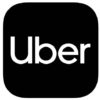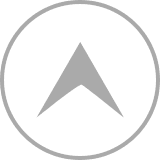ドコモのiPhoneX、SIMロックを解除してみた

マグロをお腹いっぱい食べて膨満感がひどいぽっこりん(@ittirou51)です。
先日、那智勝浦町で開催された【マグロ祭り】にぶっちゃりんと行ってきました。
即売会で1g1円のビンチョウマグロ半身が売っていたので、思わず2.7kgの半身を購入して、マグロづくしを作って、お腹いっぱい食べてしまいました。

すると案の定、体重は76kg台へ。
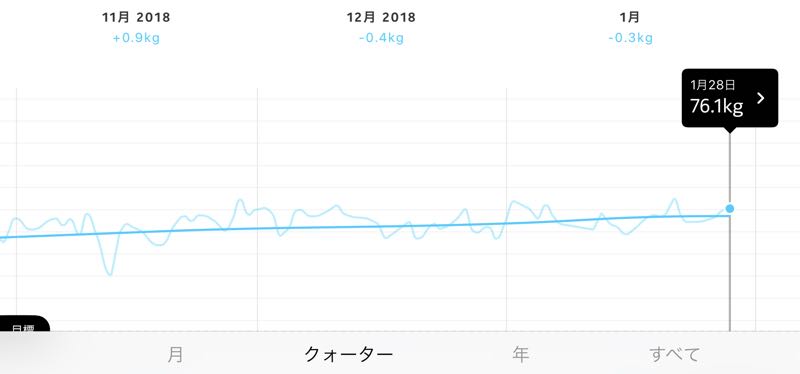
微妙に右肩上りになってきているので、早く暖かくなってもらって、ダイエットを再開しないと大変なことになりそうです。
ということで本題に入りたいと思いますが、私は1年ほど前からドコモの回線でiPhoneXを使っています。
これまでは2年ごとに【au】と【softbank】を交互に乗り換えていたのですが、はじめて本体一括でiPhoneを購入し、ドコモの回線に乗り換えて1年ほどが経過しました。
料金的には3回線で30Gのシェアで、12,000円ほどに収まっているのですが、知り合いから格安SIMで夫婦で5,000円ほどという話を聞き、格安SIMを本格的に検討することに。
とりあえず契約が2年縛りなので、今解約すると解約手数料がかかってしまうため、まだ乗り換えはしないのですが、次の更新時には今のiPhoneXを使って格安SIMに変えようと思っています。
少し先の話とはいえ、早いうちにSIMフリーにしておいたほうがいいかと思って、ネットから自分でSIMロック解除をしてみたので、その方法について紹介していきますよ〜!
SIMロックが解除できる条件
iPhoneのSIMロックを解除できるのはiPhone6s以降の機種です。
2011年4月〜2015年4月までに発売されたiPhoneのSIMロックを解除するには、解除手数料が3,000円かかってしまいます。
2015年5月以降に発売されたiPhoneであれば、ネット上から自分で手続きすることで、手数料無料でSIMロック解除をすることができます。
そして、ドコモのiPhoneのSIMロックが解除できる条件が次のとおり。
- ネットワーク利用制限、おまかせロック等の各種ロックがかかっていないこと
- 契約者ご本人の購入履歴がある機種であること
- 購入日から100日経過した機種であること
- 既にドコモを解約済の方は、解約日から100日経過していないこと
iPhoneの代金を支払い終えていれば100日以内でもSIMロックの解除が可能です。
ただ、2018年4月から始まった【端末購入サポート】(通信費ではなく端末代金から割り引く制度)を使っている場合は、端末代金を支払い終えていたとしても解除料金が必要になるようです。
私の場合は、通信費から月々分割で支払う額を割り引く【月々サポート】だったので、特に解除料金もかかりませんでした。
一括で支払っていたので、すぐにでもSIMロック解除をすることができましたが、今まで放置してしまってたんです。
SIMロック解除方法は3通り
ドコモのiPhoneのSIMロック解除手続きをする方法は次の3通りです。
- パソコン:料金無料
- 電話:3,000円
- ドコモショップ:3,000円
電話でも可能ですが、ドコモショップに行ってSIMロックを解除してもらうのと同様に3,000円の手数料がかかってしまいます。
一方で、ネットからパソコンをつかって解除手続きを行う場合は無料でできるので、自分でするのが一番オトク。
というより無料でできるならやらないほうがおかしいでしょ!
※もしパソコンを持っていない場合は、すんなり諦めて3,000円払って、電話かドコモショップでSIMロックを解除してもらいましょう!
では、お待ちかね?!のドコモiPhoneのSIMロック解除方法を順をおって解説していきます。
My docomoからの手続き
スマホからSIMロックされると困るみたいで、スマホからSIMロック解除手続きをすることはできません。(メニューに表示されないんです)
なので、パソコンからの作業が必要です。
ドコモユーザーならdアカウントはお持ちだと思いますので、My docomoにログインします。
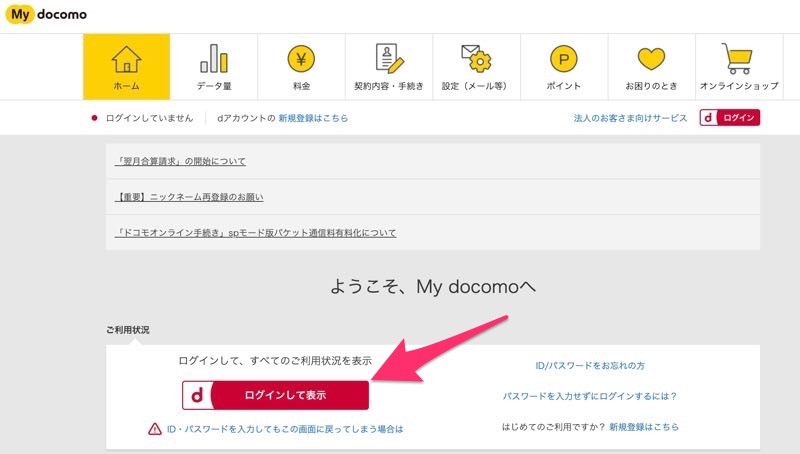
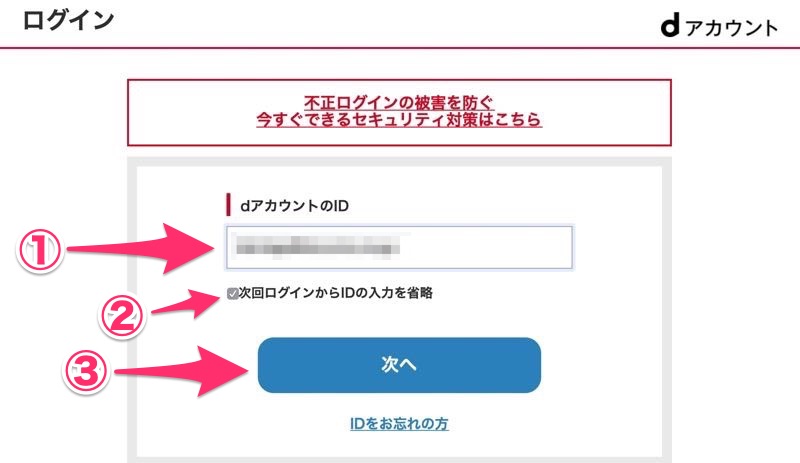
次にパスワードを入力し、dアカウントに登録しているメールアドレスに届いている6桁のセキュリティーコードを入力、ブラウザー名入力して「ログイン」をクリックします。
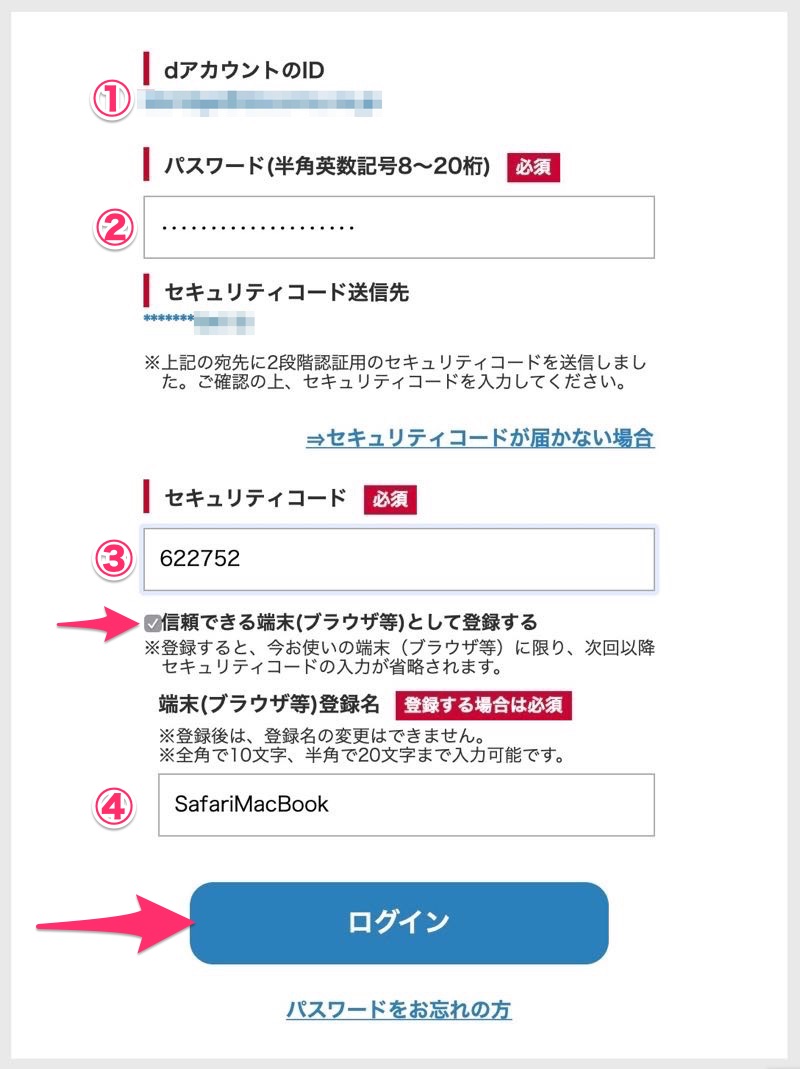
ログイン後、下の方にスクロールし【その他のお手続きはこちらから】をクリック。
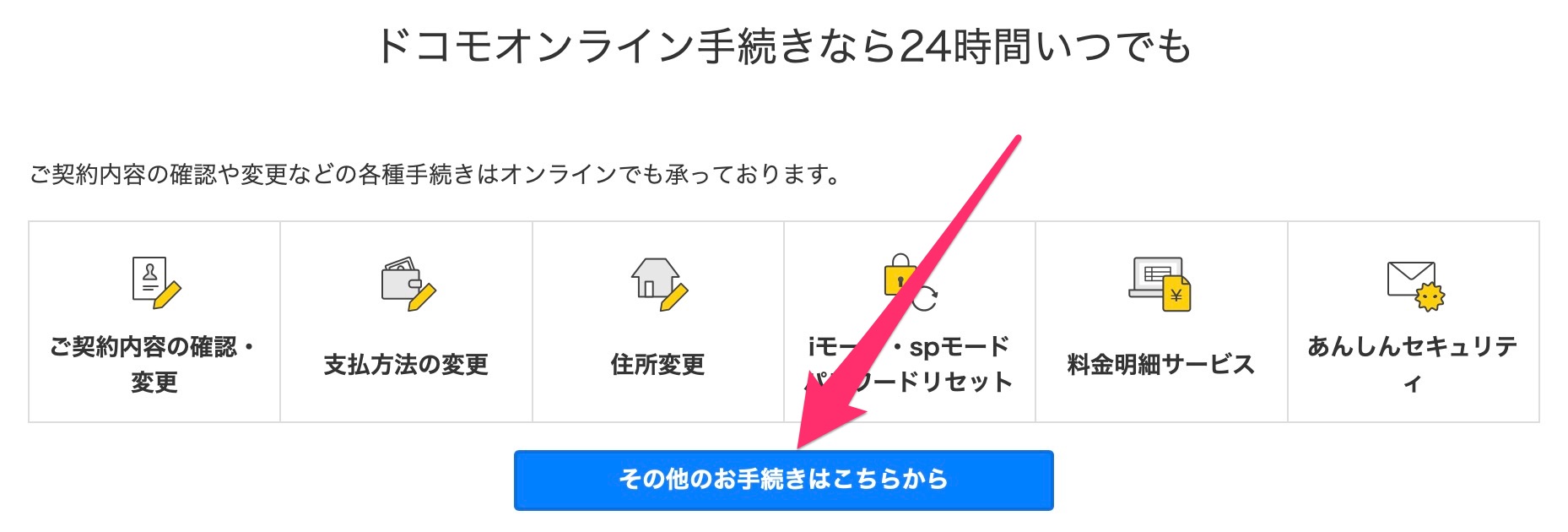
これまた下の方にある「その他」の【SIMロック解除】をクリックします。
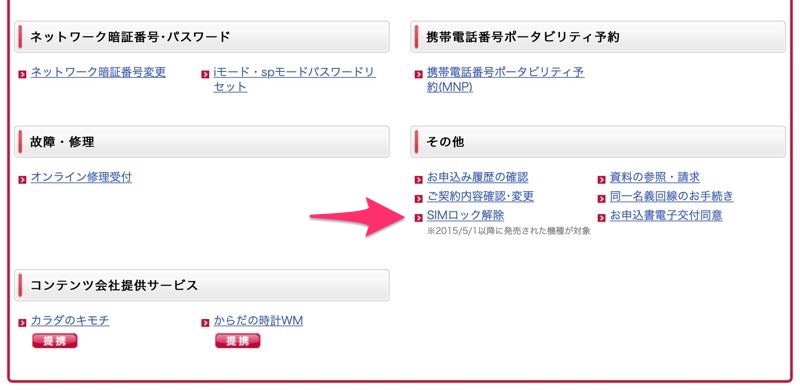
iPhoneの電話を起動し【*#06#】と入力すると、製造番号が表示されます
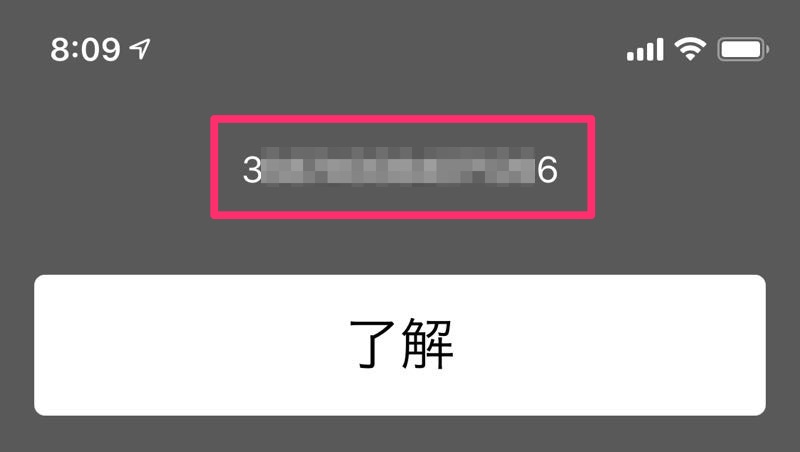
その数字を入力、注意事項の【SIMロック解除の注意事項】をクリックして、表示されるダイアログを下までスクロールしたあと、【SIMロック解除の注意事項に同意する】にチェックを入れます。
最後に受付確認メールをどこに送るかチェックを入れて【次へ】をクリック。
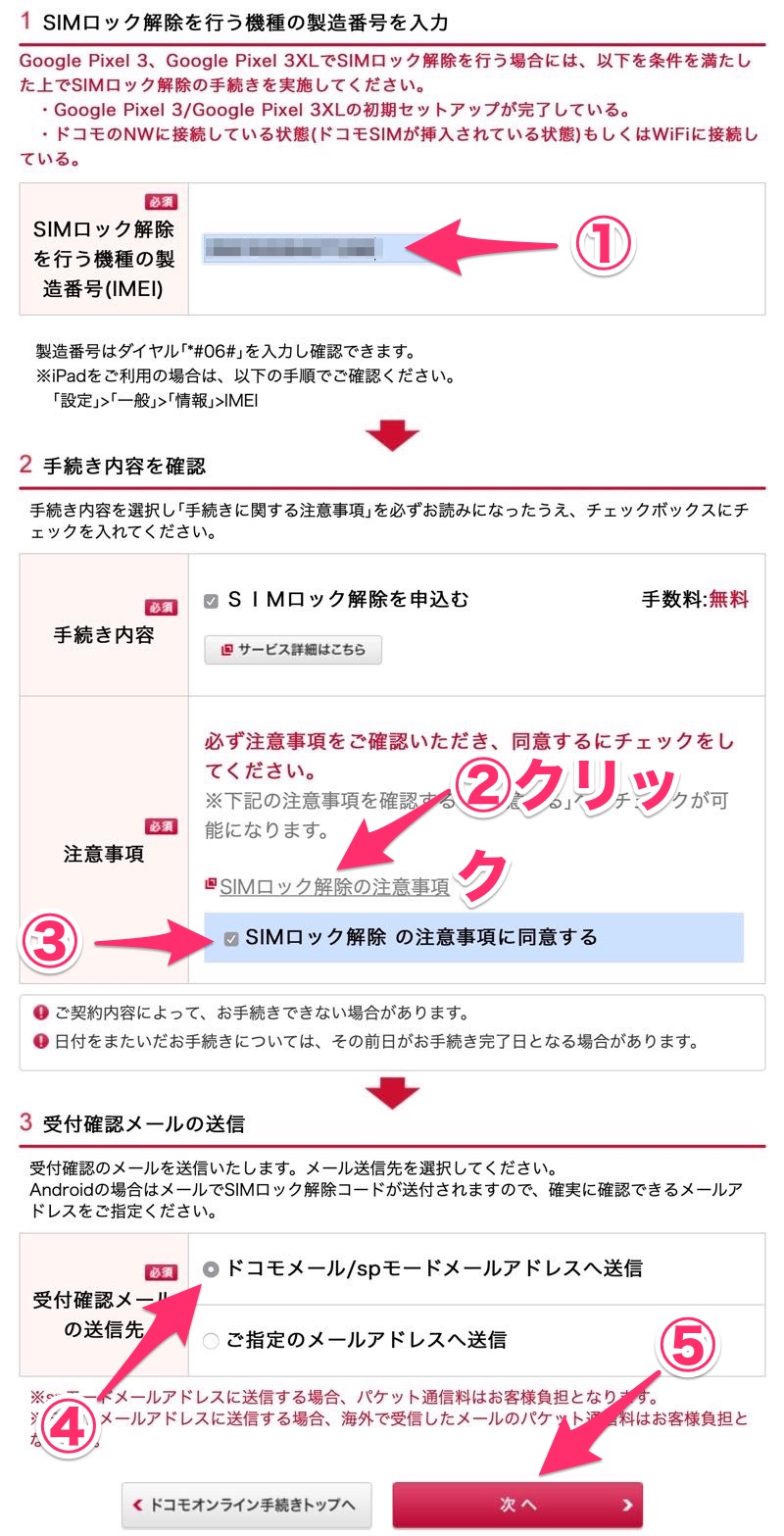
手続内容が表示されるので【手続きを完了する】をクリックしてドコモでの作業は完了です。
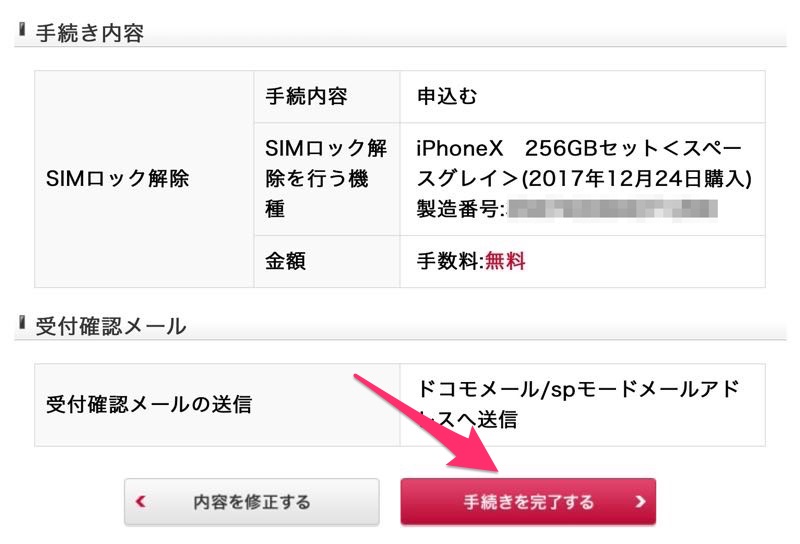
この時点ではまだSIMロック解除は完了していません。
ドコモでの手続きが完了しただけですので次に重要な作業が待っています。
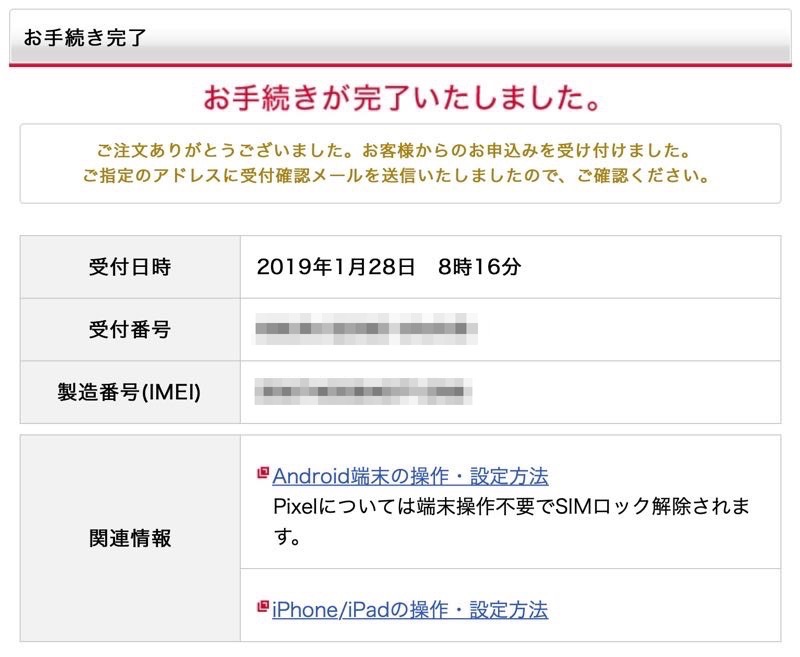
続いて、届いたメールのリンク(AppleのSIMロック解除説明ページ)を参考にしてSIMロック解除を完了します。
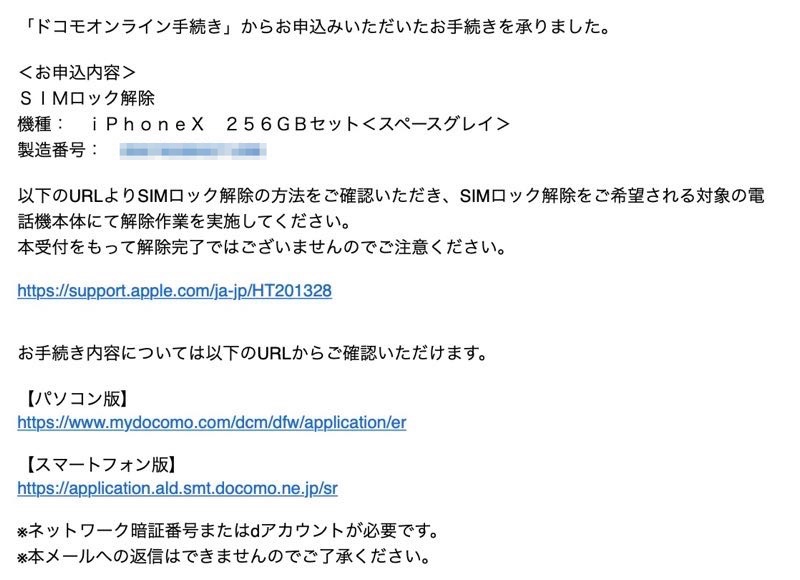
iPhoneを消去からのリカバリー
ドコモからのメールにリンクされているAppleの説明ページを見てびっくりする人もいるんだろうな〜と思いながら読んでいました。
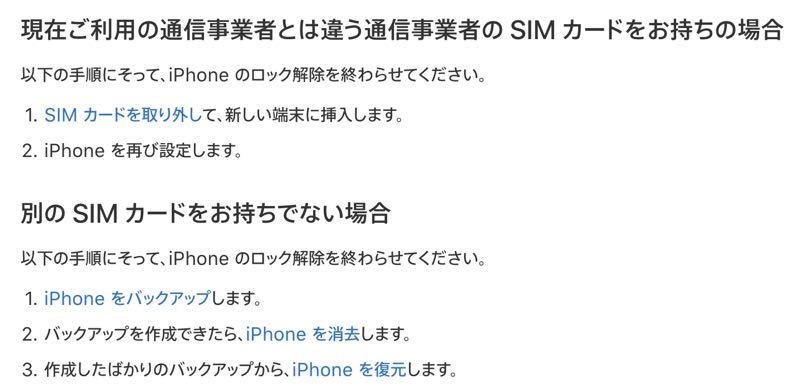
すでに乗り換え先が決まっていて、新しいSIMを入手している人と、とりあえずSIMロック解除しておこうという人では作業方法が全く違います。
次のSIMをすでに持っている場合は、もともと入っているSIMカードを抜いて新しいSIMカードを差し込み、指示に従ってiPhoneを設定すれば完了です。
一方で、新しいSIMを用意していない私のような人は、iPhoneを初期化して、バックアップから復元することで、SIMロックを解除することができるようになっています。
iPhoneを初期化したことがない人にはちょっとハードルが高い気がしますが、流れさえわかっていれば問題はありませんので、頑張って作業を進めましょう!
iPhoneをバックアップする
まずは、iPhoneのすべてをバックアップします。
iCloudにも完全バックアップを残すことは可能ですが、無料で使えるiCloudの容量は5GBしかないので、16GBのiPhoneだったとしても無料でiCloud上に完全バックアップはできません。
どうしてもiCloudで完全バックアップがしたい場合は、有料で容量を増やすことができますが、パソコンがあるのならパソコンにバックアップをとるほうが現実的です。
ということで、パソコンに完全バックアップを作成します。
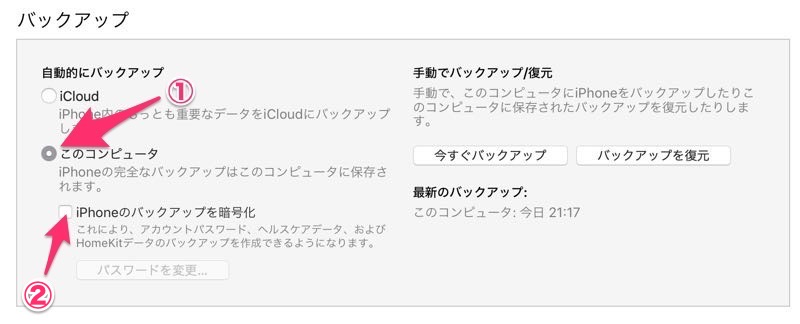
【このコンピュータ】にチェックを入れて、【iPhoneのバックアップを暗号化】にチェックを入れます。
パスワードを要求されるので、自分で考えて、きちんとメモを残しておきます。
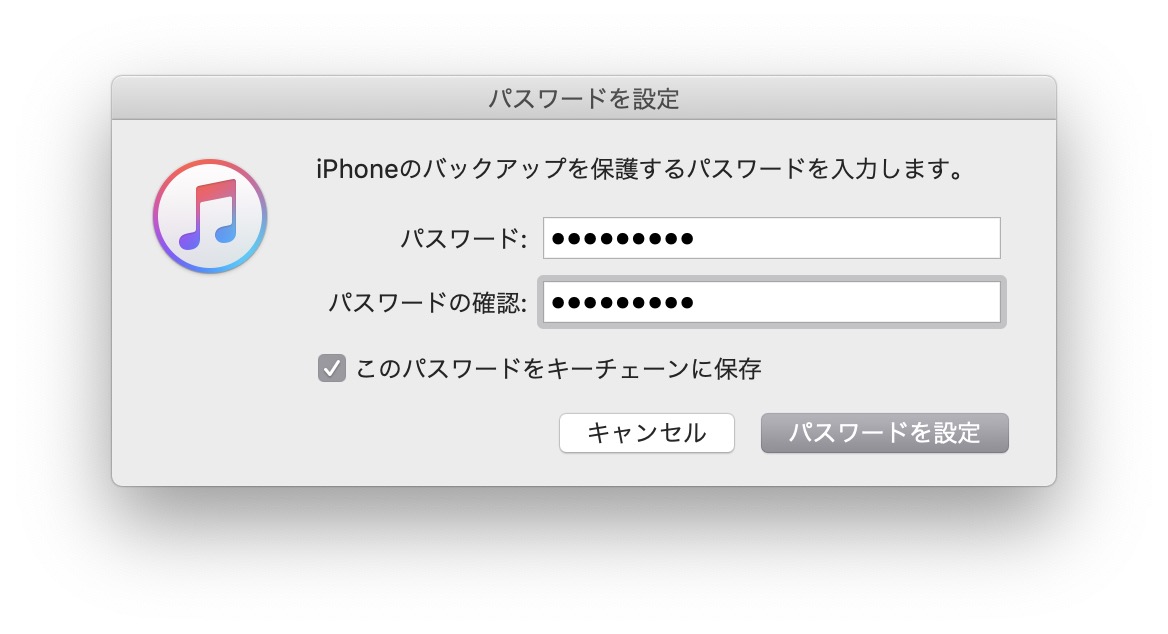
「キーチェーンに保存する」にチェックを入れておけば、あとで復元するときに自動的にパスワードが入力されます。
確認欄にもパスワードを入れて「パスワードを設定」をクリックすると、自動的にバックアップの作成が始まります。
10分〜20分程度でバックアップが完了するので、次は「iPhoneの消去」です。
iPhoneの消去
iPhoneを工場出荷時の状態に戻します。
完全バックアップが取れていれば、初期化されてもすぐにもとの状態に戻せるので、安心しましょう。
iPhoneの設定から【リセット】を選びます。
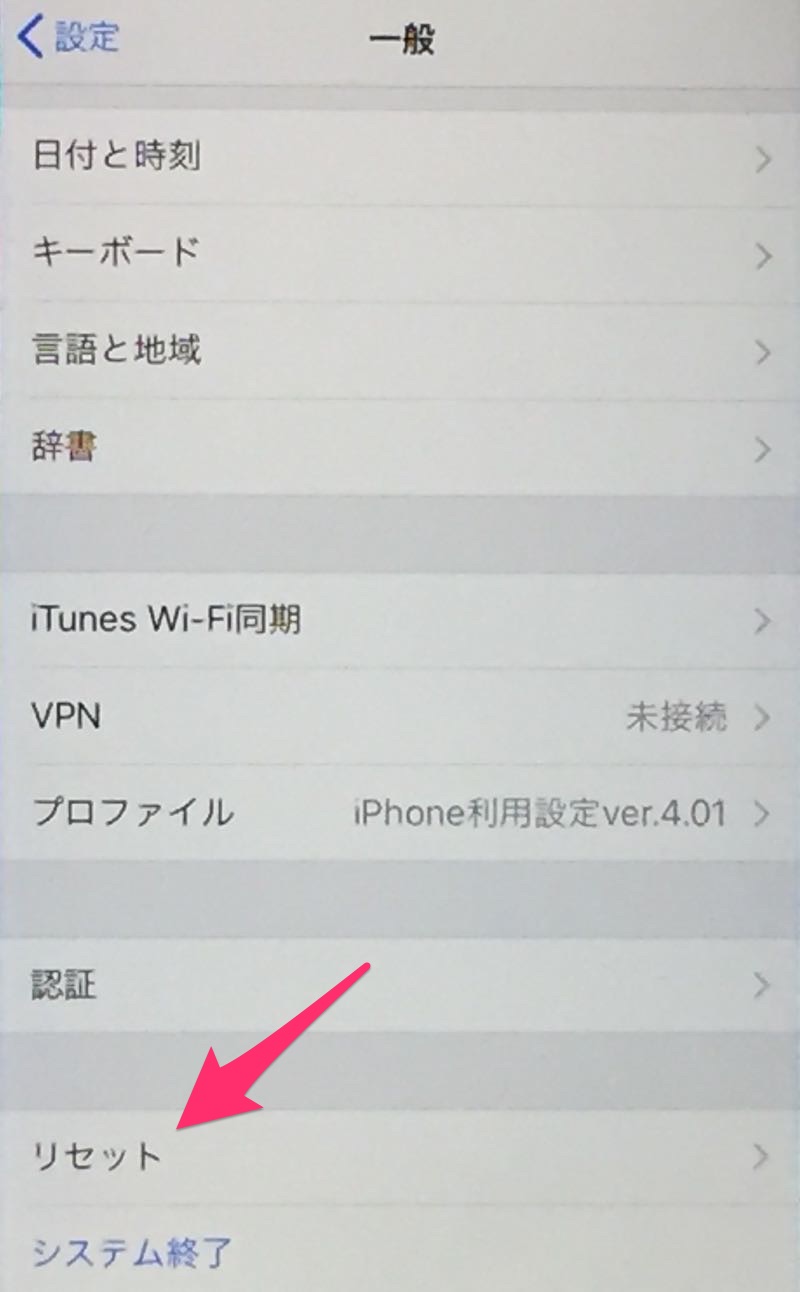
【このコンテンツと設定を消去】をタップ。
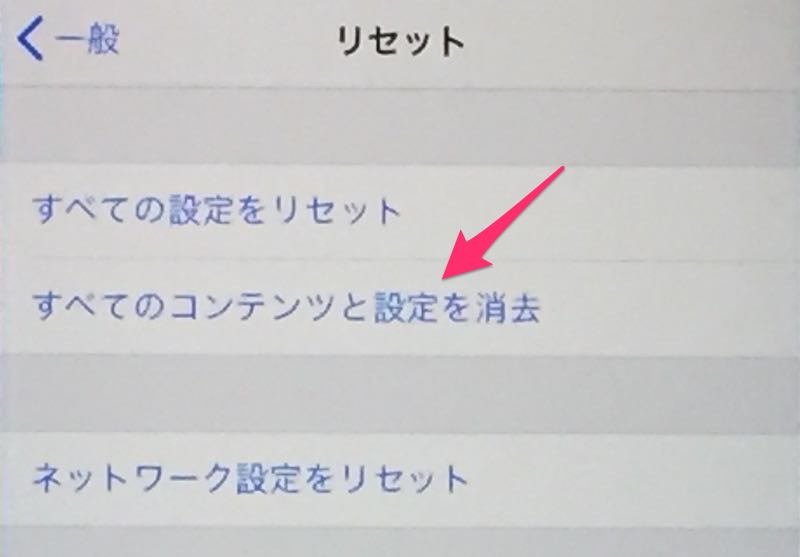
iCloudにアップロード中とでた場合は「アップロードを完了してから消去」をタップします。
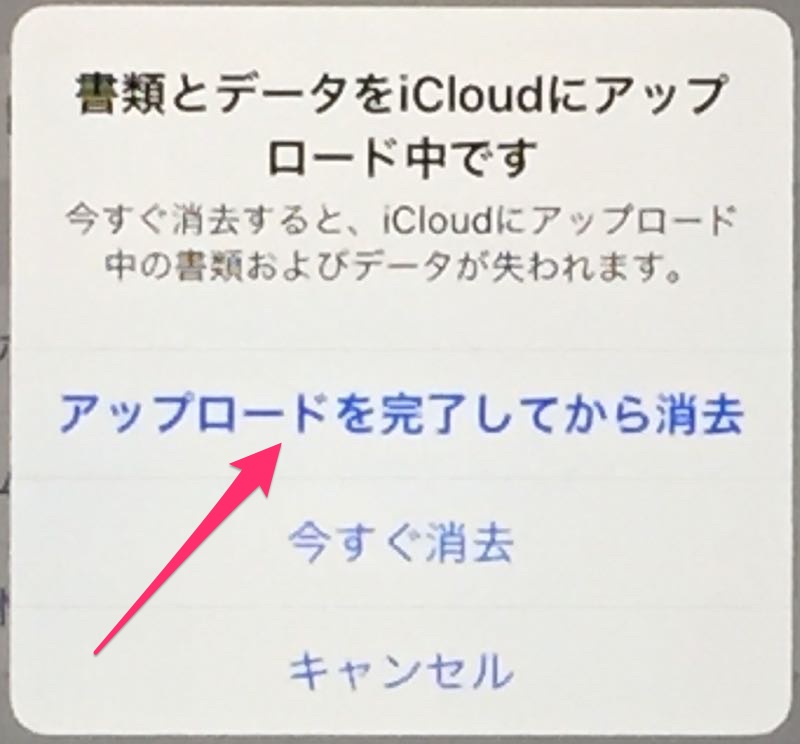
パスコードを入力し、
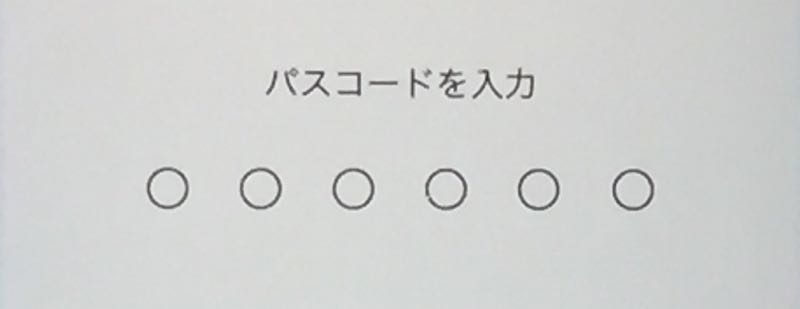
下部に表示されるダイアログで【iPhoneを消去】をタップ。

さらにもう一度確認のダイアログが表示されるので【iPhoneを消去】をタップ。

ここでもさらに、AppleIDのパスワードが要求されるので、パスワードを入力し、消去をタップ。
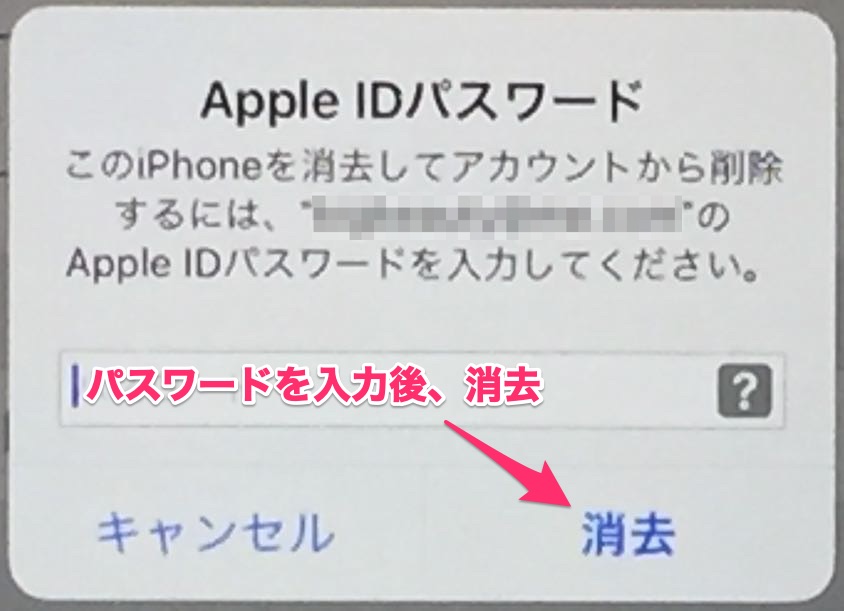
アップルマークが表示され、消去が完了すれば、保存しておいたバックアップからiPhoneをもとの状態に復元します。
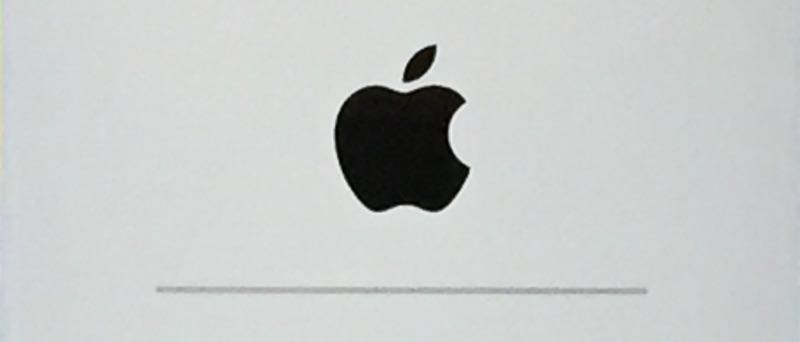
iPhoneの復元
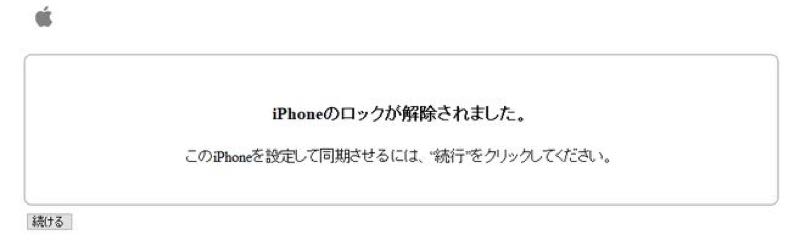
消去が完了したあと、MacにiPhoneをつなげるとiTunesの画面に
iPhoneのロックが解除されました。
と表示されます。
【続ける】をクリックして、消去前にバックアップをとっていたファイルを選択してバックアップから復元すれば完成です。
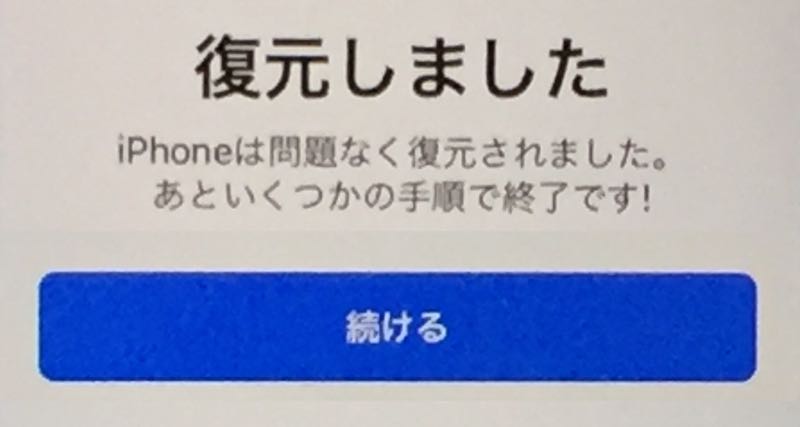
iPhoneの設定
復元が完成したら、iPhoneの設定を進めます。
指示に従って進めていけばもとの状態のiPhoneに戻るので、落ち着いて作業を進めましょう!
改めて設定が必要なのが次の5項目。
- TouchIDもしくはFaceID
- パスコード
- AppleID
- 位置情報サービス
- ApplePay
指示通り進めれば問題なく設定が完了します。
あとからでも設定可能なので、スキップしても問題はありません。
Suicaが消えてる!?
一番気になったのは、iPhoneに登録しているSuicaアプリからSuicaカードが消えてしまっていたことです。
しかし慌てる必要はありません。
Walletアプリに今まで使用していたSuicaカードの情報が残っていて、これまでの残高もきちんと復元してくれるので、安心しましょう!
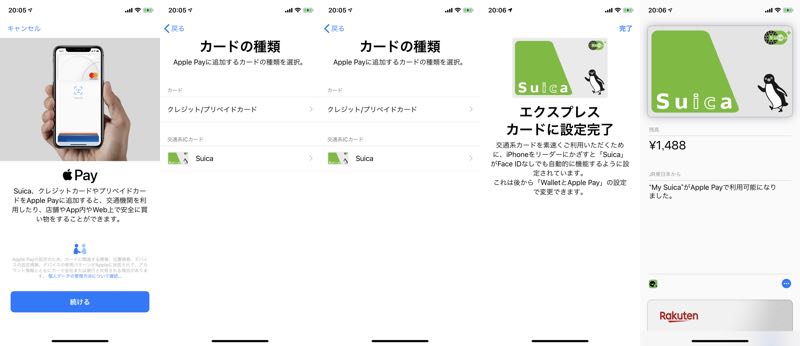
このとおり、無事に残高のあるSuicaカードが復活!
他には、LINEの着せ替えがクリアされていたりしますが、購入済みのものをダウンロード可能なので安心です。
SIMロック解除しなくても使えるmineo
SIMロック解除は違うキャリアの回線を使えるようにするためのものですが、auでもsoftbankでもdocomoでもSIMロックを解除しないで使える格安SIMが注目を集めています。
それが【mineo】です。
【mineo】は日本の格安SIM業者で【au】【softbank】【docomo】の3社ともにSIMを解除することなしに使えるサービスを提供している唯一の通信会社で、ここ数年で確実にシェアを広げています。
SIMロックを解除することなく使えるというのを売りに、顧客の囲い込みを着々と進めているようで、利用者はすでに100万人を超えています。
やはり、SIMロックを解除することが難しいと考えている人が多いようですね。
SIMロックを解除しなくても使える【mineo】は、自分でSIMロックを解除するのがちょっと心配と感じる人にはおすすめのサービスです。